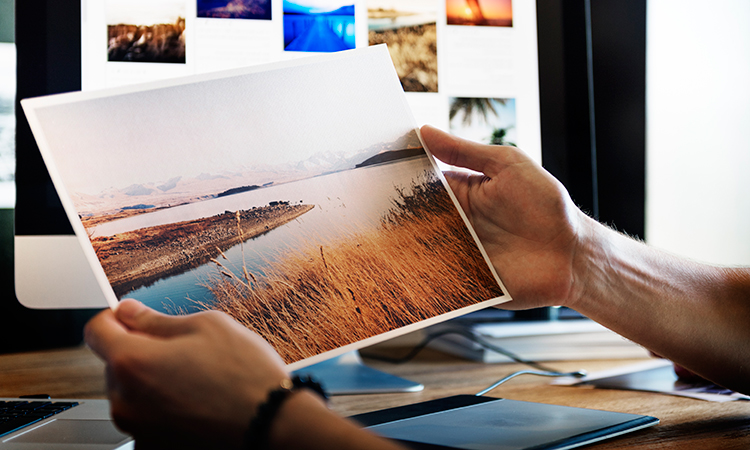Illustratorのデータを入稿する時に、こんな注意書きがしてあるのを見かけることがあります。
「Illustratorデータは○○バージョン以下のものを入稿ください」
入稿先で使っているIllustratorのバージョンが古いとこう言った作業が必要になるんですね。
というわけで、aiデータのバージョンを簡単に下げる方法を紹介します。ついでに注意点も。
Illustratorデータをを古いバージョンでも開けるように保存
それでは、Illustratorのデータを古いバージョンで保存する方法を見ていきましょう。
まずは、「ファイル」→「別名で保存」を選択。
ファイル名を決め、ファイルの種類は「Adobe Illustrator(AI)」にし保存しましょう。
するとこんな画面が表示されます。
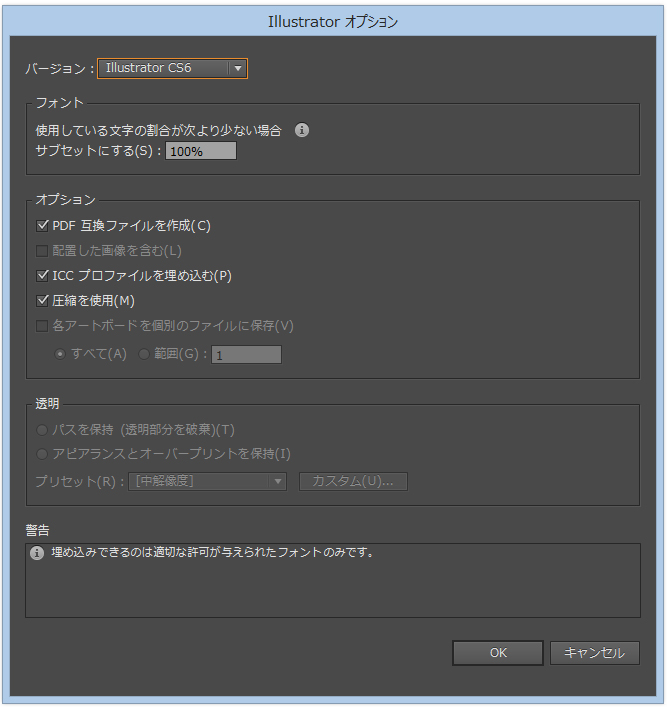
Illustratorデータ保存時に設定できるオプションですね。
一番上の「バージョン」に注目。
ズバリこれですね。ここで入稿先より指定されているIllustratorのバージョンを選択してあげましょう。
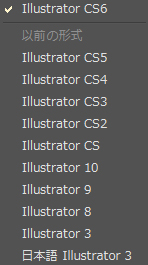
選択後に「OK」をクリックすれば完了となります。簡単ですね。
Illustratorデータのバージョンを下げる際の注意点
バージョンは簡単に落とせますが、ちょっとした注意点もあります。
それは一部機能が使えなくなる可能性があるということ。想定外の内容でデータが送られてしまうこともあるわけです。
例えば、Illustrator8にバージョンを落とすと、先ほどのIllustratorオプション画面の「オプション」設定が出来なくなります。
また、透明にする機能もなくなるんですよね。
その場合「アピアランスとオーバープリントを保持」を選択しないと、透明部分が破棄されてしまいます。
まあ、大抵の場合はここまで気にする必要は無いんでしょうが、あまりにも指定されたバージョンが低いときには注意した方がいいですよ。
データが変わっちゃいますから。
他にも入稿の注意点をまとめたものがありますので、こちらも確認して見てください。
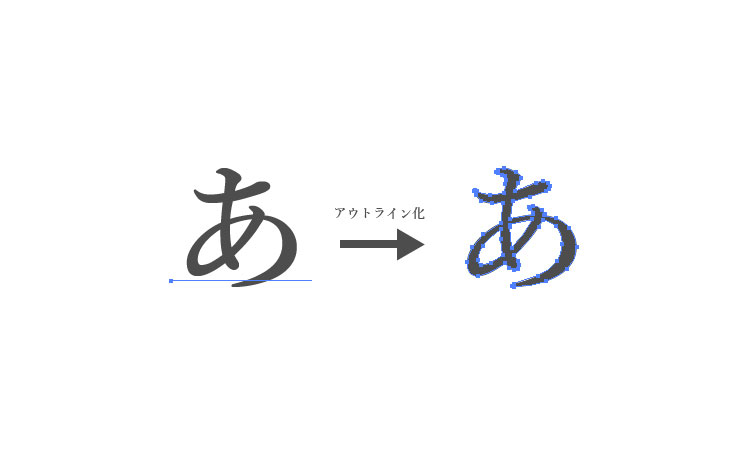
最後に
入稿データは、送信前によくよく注意する必要がありますね。
特に今回のように、「入稿先にて思っていたのと違うデータになる可能性」があることは意識する必要があるでしょう。最大限の注意を払いたいポイントです。
僕も何回かやらかしてるんで気を付けます(笑)